Membuat Menu Profile pada Dreamweaver
Langkah-langkah membuat web menu profile pada dreamweaver adalah..
1. Hal yang pertama dilakukan adalah
menginstall aplikasi Dreamwaver pada laptop atau pc. Dreamweaver yang saya
gunakan adalah Adobe Dreamweaver CS3.
2. Apabila Dreamwaver sudah terinstall,
klik ikon dreamwaver.
3. Kemudian akan muncul tampilan seperti
gambar disamping. Kemudian di kolom Create New klik
“HTML”.
4. Klik Design
pada menu ini. Fungsi dari design ini adalah untuk mengatur tampilan utama pada
web yang akan dibuat.
5. Ketikan “Universitas Gunadarma” Pada
area putih yang sudah disediakan. Namun jika menggunakan code, tulis dibaris
setelah <body>.
6. Kemudian membuat table. Untuk membuat
table klik insert pada menu bar, kemudian pilih Table. Atau cara cepatnya
ctrl+alt+T. Dan akan muncul tampilan seperti gambar disamping. Pada Table size,
tentukan jumlah kolom dan baris.
7. Isikan Nama, Kelas, NPM, Jenis Kelamin,
Agama, No.HP pada kolom 1. Kolom 2 akan digunakan untuk menginput data sesuai
keterangan di kolom ke-1.
8. Kolom ke-2, klik insert pada menu bar.
Pilih Form, kemudian klik text field.
9. Akan muncul tampilan seperti gambar
disamping. Klik Ok. Lakukan hal seperti tersebut pada baris Nama, Kelas, NPM,
No. HP.
10.Untuk baris Jenis Kelamin, Klik insert ->
Form -> Radio Group. Fungsi dari radio group adalah untuk memilih salah satu
dari beberapa pilihan. Ubah kolom label dengan isian Pria dan Wanita.
11. Pada baris Agama, klik insert -> Form ->
List/menu. Setelah muncul di dalam table, klik kanan pada kolom tersebut,
kemudian pilih List value.
12. Fungsi dari List/menu tidak jauh beda dengan
radio group, hanya saja tampilannya berupa menu tersembunyi. Isikan Item Label dengan
Agama-agama yang ada. Lalu klik Ok.
13. Langkah terakhir, save file yang sudah dibuat
dengan cara klik file pada menu bar kemudian save atau save as. Simpan file di
tempat yang mudah anda akses dan dengan ekstensi .html. Kemudian klik save.
14. Cara run program ini dengan mengklik
file yang sudah disimpan di folder, atau dengan menekan tombol F12. Tampilan
yang akan muncul seperti gambar di samping. Dan pada kolom ke-2 dapat
menginputkan data diri, namun belum tersimpan dalam database.










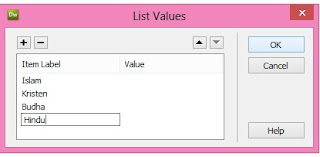


Comments
Post a Comment